来源:旭玩手游网 更新:2024-01-20 00:02:20
用手机看
随着电脑的普及和使用频率的增加,C盘红了的问题也越来越常见。C盘红了不仅会占用大量的磁盘空间,还会导致电脑运行缓慢,甚至出现系统崩溃的情况。那么,作为一名电脑维修专家,我将从三个方面为大家介绍如何彻底清理C盘,让您的电脑恢复顺畅。
1.清理临时文件
首先,我们需要清理C盘中的临时文件。临时文件是由操作系统或应用程序生成的,它们在使用后并不会自动删除。这些临时文件占用了大量的磁盘空间,所以清理它们可以有效释放空间。具体操作方法如下:
打开“开始”菜单,在搜索框中输入“%temp%”,并按回车键。
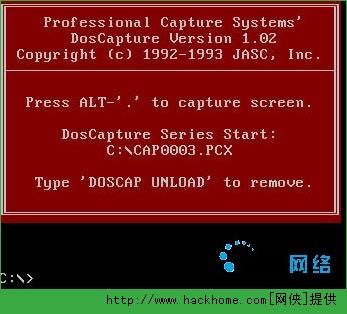
进入临时文件夹后,按Ctrl+A全选文件,并按Shift+Delete键进行永久删除。

2.卸载不必要的程序
其次,我们需要卸载不必要的程序。随着时间推移,我们经常会安装一些应用程序或软件工具,但随着使用需求的变化,这些程序可能已经没有用处了。卸载这些不必要的程序可以释放宝贵的磁盘空间。具体操作方法如下:
打开“控制面板”,点击“卸载程序”。